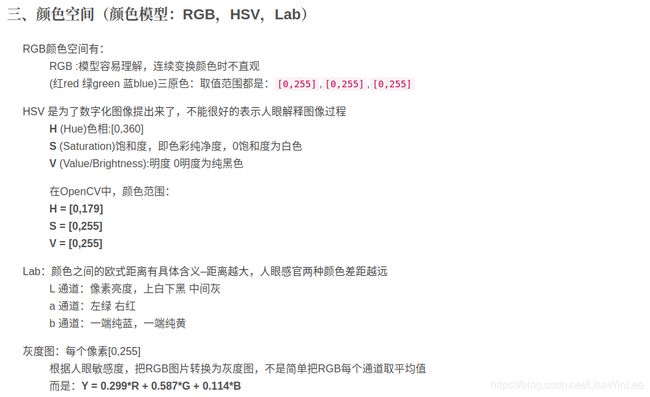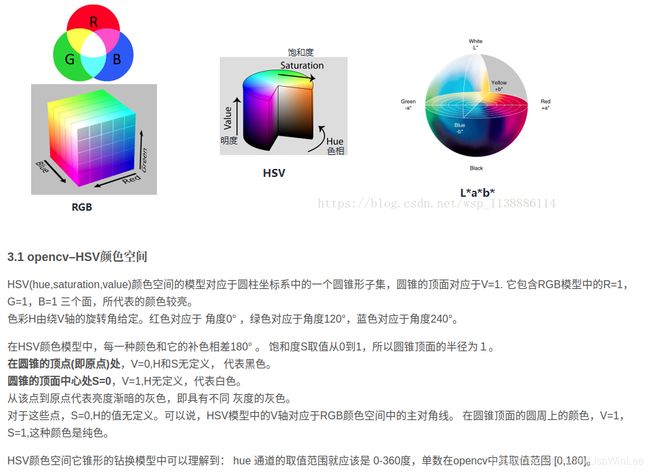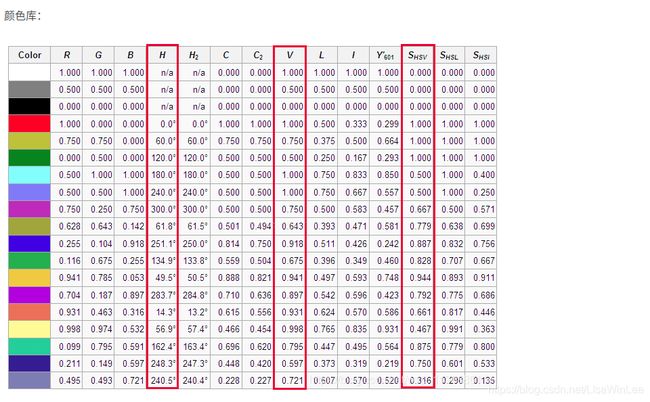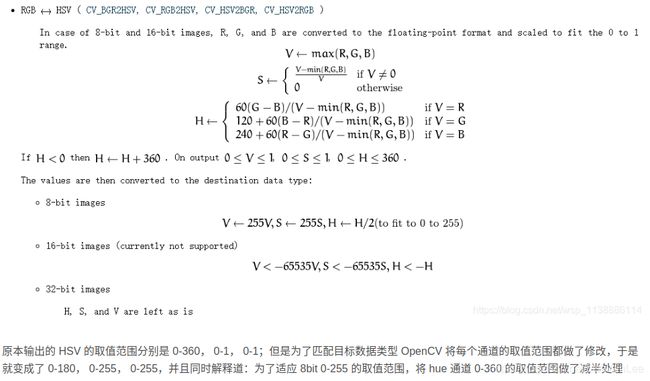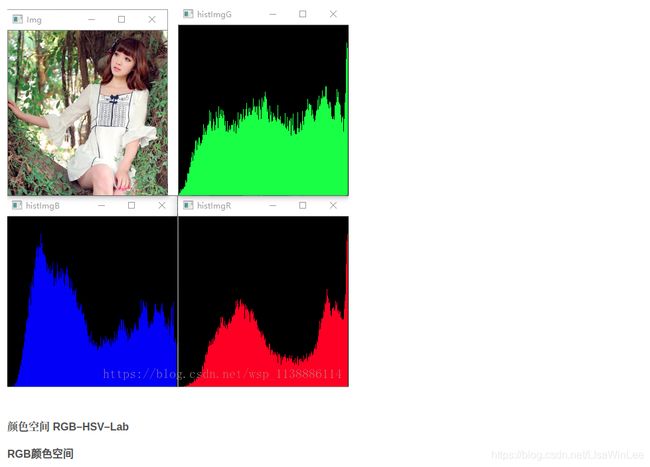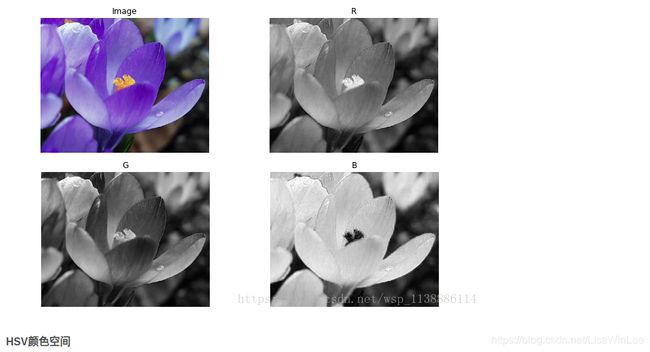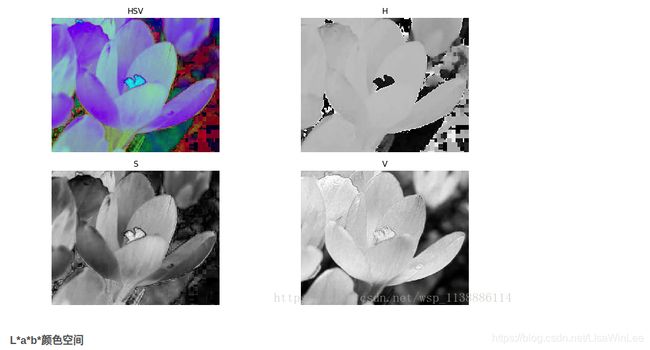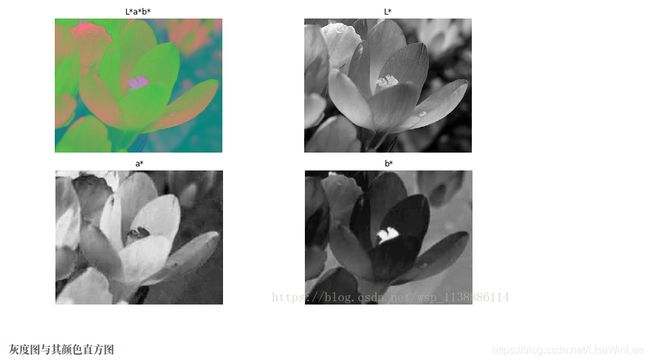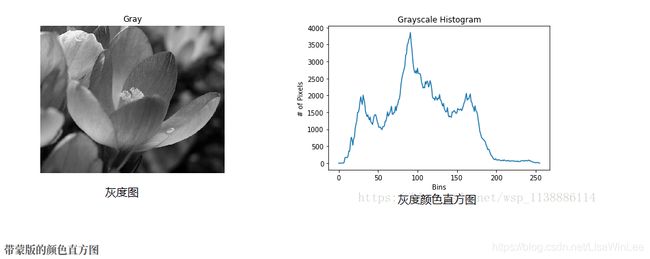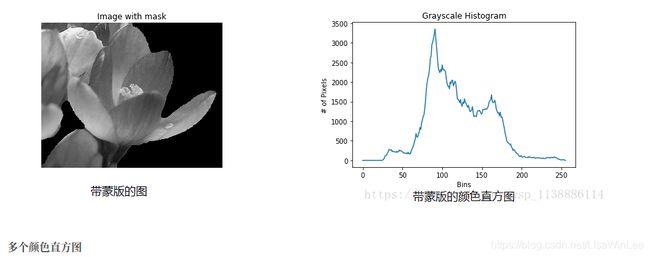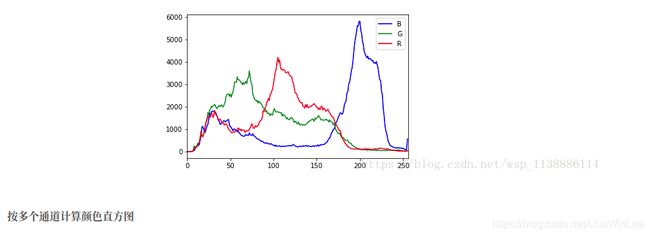python OpenCV— 颜色空间(RGB,HSV,Lab)与 颜色直方图
看到这篇博文,受益匪浅,留存在此,没别的意思,各位还是回原博收藏点赞的好,免得引起不必要的争议。
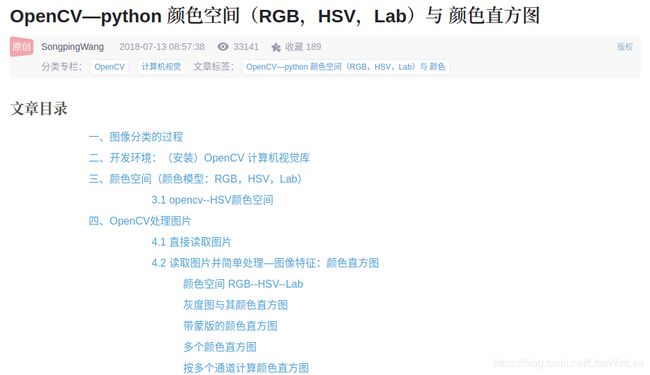
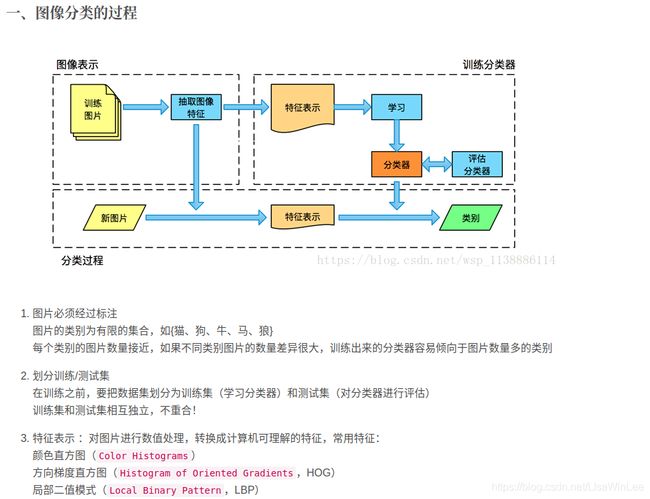
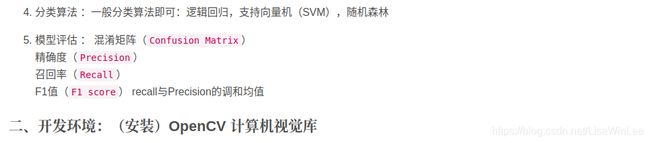
安装:
方法1:conda install -c menpo opencv
方法2:conda install --channel https://conda.anaconda.org/menpo opencv3
方法3:pip/conda install opencv-python
方法4:使用 whl 文件进行安装,进入网站 http://www.lfd.uci.edu/~gohlke/pythonlibs/。
下载与当前环境兼容的 opencv 文件。切换到该文件所在的目录,在命令行环境下使用
例如:安装文件:opencv_python-3.2.0-cp35-cp35m-win_amd64.whl
pip install opencv_python-3.2.0-cp35-cp35m-win_amd64.whl
opencv 的导入:
import cv2
cv2.__version__
OpenCV的使用
在线文档:http://docs.opencv.org/2.4.11/
import cv2 #导入 Opencv
import os
import numpy as np
import matplotlib.pyplot as plt
output_dir = 'output2' #设置输出文件夹,若不存在则创建
if not os.path.exists(output_dir):
os.mkdir(output_dir)
img_file = './../image.png' #读取图片
img = cv2.imread(img_file)
type(img) #读入图片后得到ndarray 对象
img.shape #ndarray的三个维度分别是图片的:高,宽,通道
# pyplot.imgshow 在显示图片时是按照RGB通道顺序显示,cv2则相反
# 需要通过 np.flip(img,axis = 2) 调整3个通道的顺序(若不调整图片颜色失真)
plt.imshow(np.flip(img,axis = 2))
plt.axis('off')
plt.show() #图1
plt.imshow(img)
plt.axis('off') #不显示坐标
plt.show() #图2
#输出并保存图片
output_image = os.path.join(output_dir,'image.png')
cv2.imwrite(output_image,img)
"""
hist = cv2.calcHist([image], # 传入图像(列表)
[0], # 使用的通道(使用通道:可选[0],[1],[2])
None, # 没有使用mask(蒙版)
[256], # HistSize
[0.0,255.0]) # 直方图柱的范围
# return->list
"""
import cv2
import numpy as np
import matplotlib.pyplot as plt
def calcAndDrawHist(image, color):
hist= cv2.calcHist([image], [0], None, [256], [0.0,255.0])
minVal, maxVal, minLoc, maxLoc = cv2.minMaxLoc(hist)
histImg = np.zeros([256,256,3], np.uint8)
hpt = int(0.9* 256);
for h in range(256):
intensity = int(hist[h]*hpt/maxVal)
cv2.line(histImg,(h,256), (h,256-intensity), color)
return histImg
if __name__ == '__main__':
original_img = cv2.imread("666.png")
img = cv2.resize(original_img,None,fx=0.6,fy=0.6,interpolation = cv2.INTER_CUBIC)
b, g, r = cv2.split(img)
histImgB = calcAndDrawHist(b, [255, 0, 0])
histImgG = calcAndDrawHist(g, [0, 255, 0])
histImgR = calcAndDrawHist(r, [0, 0, 255])
cv2.imshow("histImgB", histImgB)
cv2.imshow("histImgG", histImgG)
cv2.imshow("histImgR", histImgR)
cv2.imshow("Img", img)
cv2.waitKey(0)
cv2.destroyAllWindows()
import cv2
import numpy as np
from matplotlib import pyplot as plt
%matplotlib inline
pic_file = '../data/images/image_crocus_0003.png'
img_bgr = cv2.imread(pic_file, cv2.IMREAD_COLOR) #OpenCV读取颜色顺序:BRG
img_b = img_bgr[..., 0]
img_g = img_bgr[..., 1]
img_r = img_bgr[..., 2]
fig = plt.gcf() #图片详细信息
fig = plt.gcf() #分通道显示图片
fig.set_size_inches(10, 15)
plt.subplot(221)
plt.imshow(np.flip(img_bgr, axis=2)) #展平图像数组并显示
plt.axis('off')
plt.title('Image')
plt.subplot(222)
plt.imshow(img_r, cmap='gray')
plt.axis('off')
plt.title('R')
plt.subplot(223)
plt.imshow(img_g, cmap='gray')
plt.axis('off')
plt.title('G')
plt.subplot(224)
plt.imshow(img_b, cmap='gray')
plt.axis('off')
plt.title('B')
plt.show()
img_hsv = cv2.cvtColor(img_bgr, cv2.COLOR_BGR2HSV)
img_h = img_hsv[..., 0]
img_s = img_hsv[..., 1]
img_v = img_hsv[..., 2]
fig = plt.gcf() # 分通道显示图片
fig.set_size_inches(10, 15)
plt.subplot(221)
plt.imshow(img_hsv)
plt.axis('off')
plt.title('HSV')
plt.subplot(222)
plt.imshow(img_h, cmap='gray')
plt.axis('off')
plt.title('H')
plt.subplot(223)
plt.imshow(img_s, cmap='gray')
plt.axis('off')
plt.title('S')
plt.subplot(224)
plt.imshow(img_v, cmap='gray')
plt.axis('off')
plt.title('V')
plt.show()
img_lab = cv2.cvtColor(img_bgr, cv2.COLOR_BGR2LAB)
img_ls = img_lab[..., 0]
img_as = img_lab[..., 1]
img_bs = img_lab[..., 2]
# 分通道显示图片
fig = plt.gcf()
fig.set_size_inches(10, 15)
plt.subplot(221)
plt.imshow(img_lab)
plt.axis('off')
plt.title('L*a*b*')
plt.subplot(222)
plt.imshow(img_ls, cmap='gray')
plt.axis('off')
plt.title('L*')
plt.subplot(223)
plt.imshow(img_as, cmap='gray')
plt.axis('off')
plt.title('a*')
plt.subplot(224)
plt.imshow(img_bs, cmap='gray')
plt.axis('off')
plt.title('b*')
plt.show()
img_gray = cv2.cvtColor(img_bgr, cv2.COLOR_BGR2GRAY)
fig = plt.gcf()
fig.set_size_inches(5, 7.5)
plt.imshow(img_gray, cmap='gray')
plt.axis('off')
plt.title('Gray')
plt.show()
"""
cv2.calcHist(images, channels, mask, histSize, ranges[, hist[, accumulate]]) → hist
参数说明
images: 图片列表
channels: 需要计算直方图的通道。[0]表示计算通道0的直方图,[0,1,2]表示计算通道0,1,2所表示颜色的直方图
mask: 蒙版,只计算值>0的位置上像素的颜色直方图,取None表示无蒙版
histSize: 每个维度上直方图的大小,[8]表示把通道0的颜色取值等分为8份后计算直方图
ranges: 每个维度的取值范围,[lower0, upper0, lower1, upper1, ...],lower可以取到,upper无法取到
hist: 保存结果的ndarray对象
accumulate: 是否累积,如果设置了这个值,hist不会被清零,直方图结果直接累积到hist中
"""
img_gray_hist = cv2.calcHist([img_gray], [0], None, [256], [0, 256])
plt.plot(img_gray_hist)
plt.title('Grayscale Histogram')
plt.xlabel('Bins')
plt.ylabel('# of Pixels')
plt.show()
# 读取模板
mask_file = '../data/masks/mask_crocus_0003.png'
mask = cv2.imread(mask_file, cv2.IMREAD_UNCHANGED)
help(cv2.calcHist)
img_gray_hist_with_mask = cv2.calcHist([img_gray], [0], mask, [256], [0, 256])
"""
图片按位与
cv2.bitwise_and(src1, src2[, dst[, mask]]) → dst
参数说明
src1: 图片1
src2: 图片2
dst: 保存结果的ndarray对象
mask: 蒙版
"""
img_masked = cv2.bitwise_and(img_gray, img_gray, mask=mask)
plt.imshow(img_masked, cmap='gray')
plt.axis('off')
plt.title('Image with mask')
plt.show()
plt.plot(img_gray_hist_with_mask)
plt.title('Grayscale Histogram')
plt.xlabel('Bins')
plt.ylabel('# of Pixels')
plt.show()
# 按R、G、B三个通道分别计算颜色直方图
b_hist = cv2.calcHist([img_bgr], [0], None, [256], [0, 256])
g_hist = cv2.calcHist([img_bgr], [1], None, [256], [0, 256])
r_hist = cv2.calcHist([img_bgr], [2], None, [256], [0, 256])
# 显示3个通道的颜色直方图
plt.plot(b_hist, label='B', color='blue')
plt.plot(g_hist, label='G', color='green')
plt.plot(r_hist, label='R', color='red')
plt.legend(loc='best')
plt.xlim([0, 256])
plt.show()
# 显示3个通道的颜色直方图
plt.plot(b_hist, label='B', color='blue')
plt.plot(g_hist, label='G', color='green')
plt.plot(r_hist, label='R', color='red')
plt.legend(loc='best')
plt.xlim([0, 256])
plt.show()
# 把一个像素的多个通道合在一起看作一个值
hist = cv2.calcHist([img_bgr], [0, 1, 2], None, [8, 8, 8], [0, 256, 0, 256, 0, 256])
hist.shape
# 含义:B取值在[0, 32), G取值在[0, 32), R取值在[0, 32)的像素个数
hist[0, 0, 0]